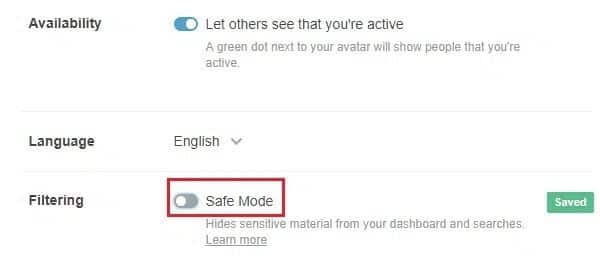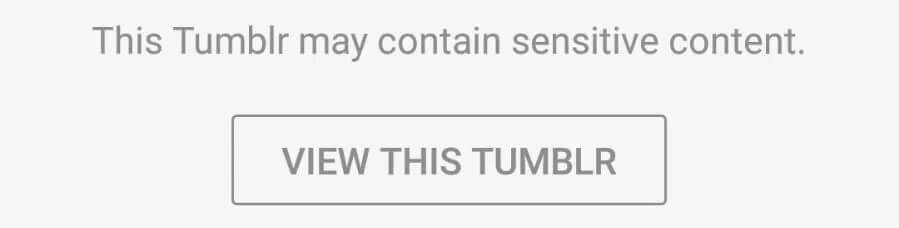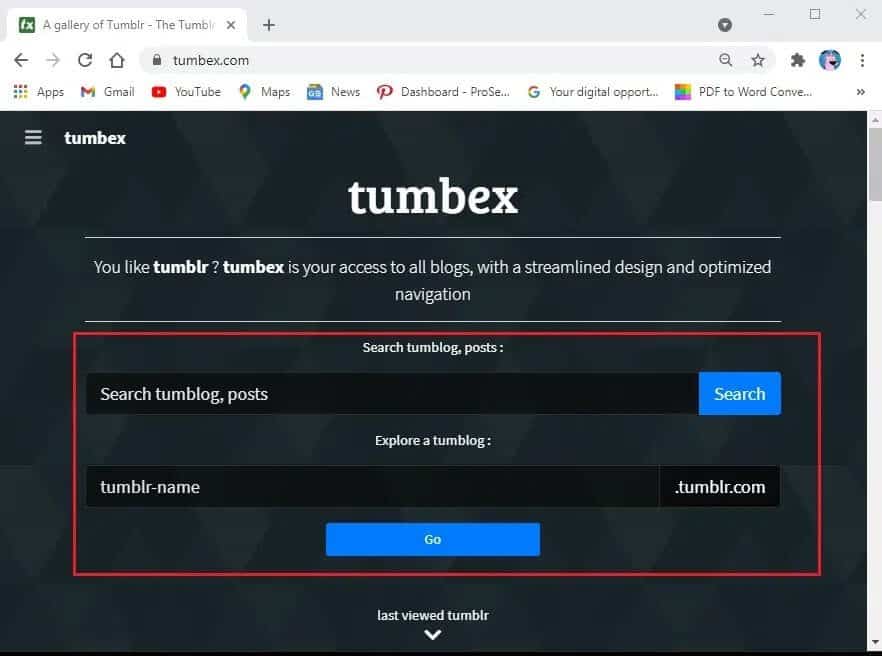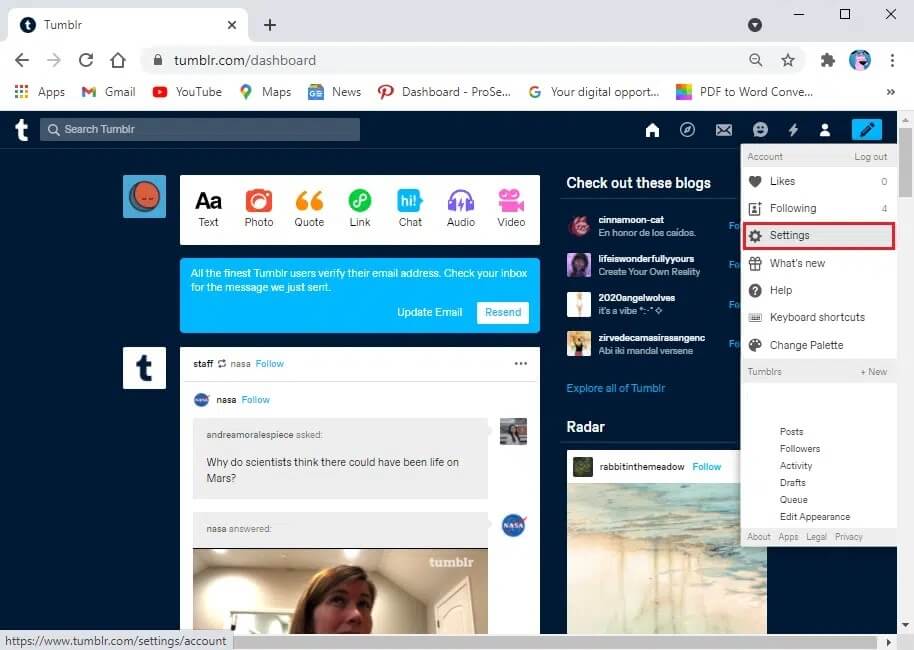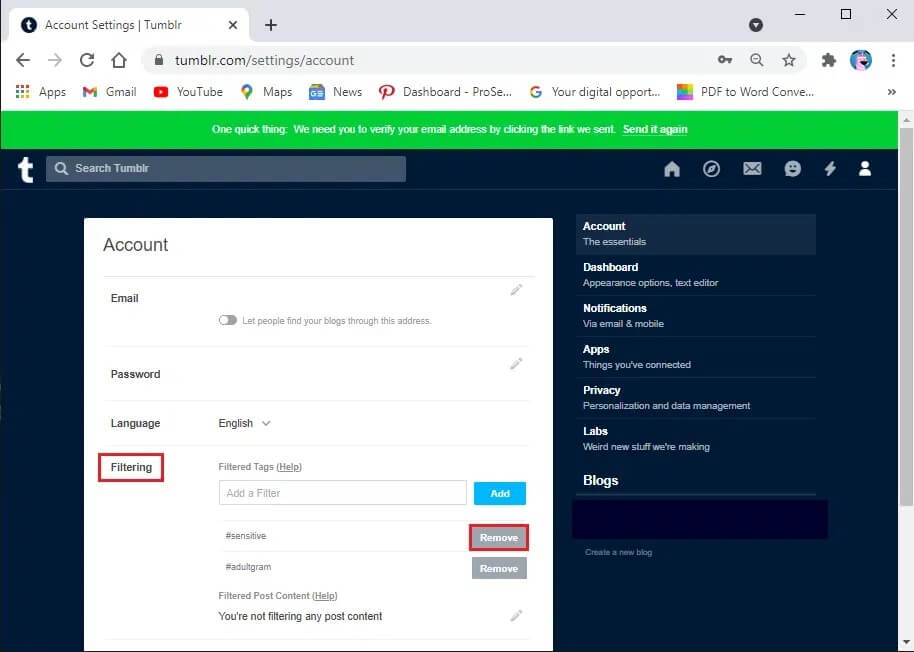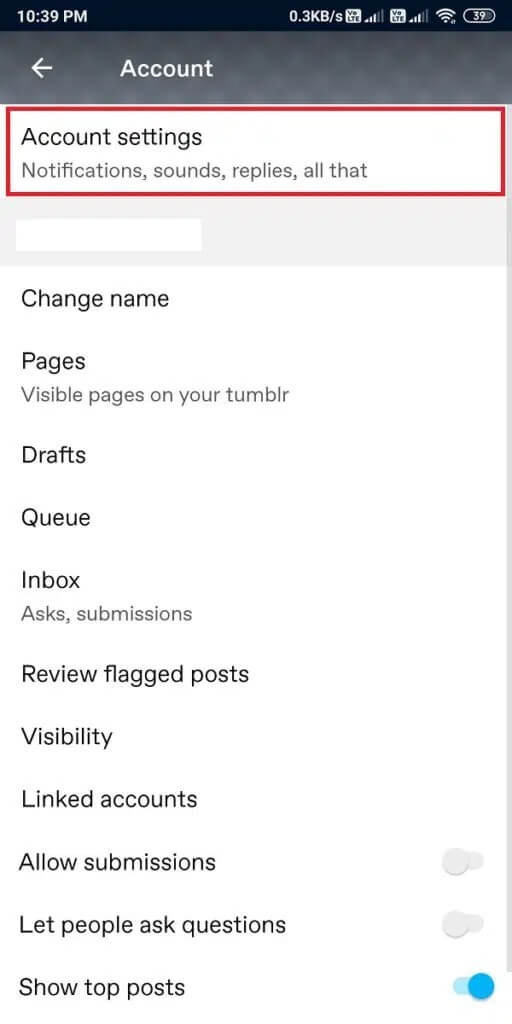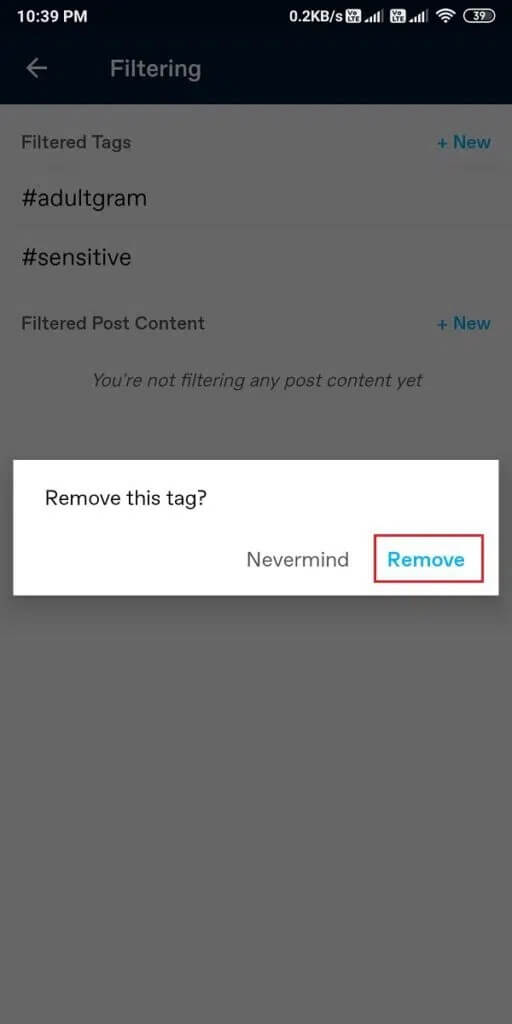So deaktivieren Sie den abgesicherten Modus auf Tumblr
tumblr Es ist ein soziales Netzwerk und eine Microblogging-Plattform, die es Benutzern ermöglicht, auf verschiedene Arten von Inhalten zuzugreifen. Im Gegensatz zu anderen Apps mit Alters-/Standortbeschränkungen gibt es keine Vorschriften zu expliziten Inhalten. Früher half die Option abgesicherter Modus in Tumblr-Benutzer Um unangemessene oder nicht jugendfreie Inhalte zu filtern. In den letzten Jahren hat Tumblr selbst beschlossen, sensible, gewalttätige und NSFW-Inhalte auf der Plattform zu verbieten, und es besteht keine Notwendigkeit mehr, eine digitale Schutzebene über den abgesicherten Modus hinzuzufügen.
So deaktivieren Sie den abgesicherten Modus auf Tumblr
Methode 1: Gekennzeichneten Inhalt umgehen
auf dem Computer
Wenn Sie Ihr Tumblr-Konto auf Ihrem PC verwenden, müssen Sie die angegebenen Schritte ausführen, um den abgesicherten Modus zu umgehen:
1. Öffnen Webbrowser und gehe auf die Seite tumblr das offizielle.
2. Klicken Sie in der oberen rechten Ecke des Bildschirms auf Anmelden. Melden Sie sich nun mit Ihrer E-Mail-ID und Ihrem Passwort bei Ihrem Konto an.
3. wird erledigt dich umleiten zum Abschnitt Armaturenbrett.
4. Sie können mit dem Surfen beginnen. Wenn Sie auf einen sensiblen Link oder Beitrag klicken, wird eine Warnmeldung auf Ihrem Bildschirm angezeigt. Dies geschieht, weil die betreffende Community vom Tumblr-Team gekennzeichnet oder als sensibel, gewalttätig oder unangemessen eingestuft wurde.
5. Klicken Sie auf Gehe zu meinem Dashboard auf dem Bildschirm.
6. Sie können jetzt das markierte Blog auf Ihrem Bildschirm anzeigen. Wählen Sie die Option Diesen Tumblr anzeigen aus, um den Blog zu laden.
Sie können die obigen Schritte jedes Mal ausführen, wenn Sie auf gekennzeichnete Inhalte stoßen.
Hinweis: Sie können jedoch gekennzeichnete Beiträge nicht deaktivieren und müssen ihnen erlauben, Blogs anzuzeigen oder zu besuchen.
auf dem Handy
Wenn Sie Ihr Tumblr-Konto auf Ihrem Mobiltelefon verwenden, können Sie den abgesicherten Modus auf Tumblr mit dieser Methode deaktivieren. Die Schritte sind ähnlich, können sich jedoch für Android- und iOS-Benutzer geringfügig unterscheiden.
1. Laden Sie die Tumblr-App herunter und installieren Sie sie auf Ihrem Gerät. Besuchen Sie den Google Play Store für Android und den App Store für iOS.
2. Starten Sie es und melden Sie sich bei Ihrem Tumblr-Konto an.
3. Klicken Sie im Haupt-Dashboard auf das markierte Blog. Auf Ihrem Bildschirm wird eine Nachricht angezeigt. Klicken Sie auf Zu Meine Systemsteuerung wechseln.
4. Klicken Sie abschließend auf die Option „Dieses Tumblr anzeigen“, um die markierten Beiträge oder Blogs zu öffnen.
Methode 2: Verwenden Sie die Tumbex-Website
Im Gegensatz zu Tumblr ist Tumbex ein Cloud-Archiv mit Beiträgen, Blogs und allen Arten von Inhalten von Tumblr. Somit kann es eine gute Alternative zur offiziellen Tumblr-Plattform sein. Wie bereits erwähnt, können Sie aufgrund der Sperrung bestimmter Inhalte nicht darauf zugreifen. Daher ist Tumbex eine ausgezeichnete Option für Benutzer, die ohne Einschränkungen auf alle Inhalte von Tumblr zugreifen möchten.
So deaktivieren Sie Sicherheitsmodus Auf Tumblr:
1. Öffnen Sie einen Webbrowser und gehen Sie zu tumbex.com.
2. Geben Sie nun unter der ersten Suchleiste mit dem Titel Tumblog durchsuchen den Namen des Blogs ein, auf den Sie zugreifen möchten.
3. Klicken Sie abschließend auf Suchen, um die Ergebnisse auf Ihrem Bildschirm anzuzeigen.
Hinweis: Wenn Sie einen Blog oder Beitrag auf die schwarze Liste setzen möchten, suchen Sie mit der zweiten Suchleiste auf der Tumbex-Website.
Methode 3: Entfernen Sie Filter-Tags auf Tumblr
Tumblr hat die Option für den abgesicherten Modus durch eine Filteroption ersetzt, die es Benutzern ermöglicht, mithilfe von Tags unangemessene Beiträge oder Blogs aus ihren Konten herauszufiltern. Wenn Sie den abgesicherten Modus jetzt deaktivieren möchten, können Sie die Filterflags aus Ihrem Konto entfernen. So deaktivieren Sie den abgesicherten Modus auf Tumblr mit einem Computer und einem Mobiltelefon:
im Internet
1. Öffnen Webbrowser und gehe zu tumblr.com
2. Melden Sie sich mit Ihrer E-Mail-ID und Ihrem Passwort bei Ihrem Konto an.
3. Klicken Sie in der Systemsteuerung auf Ihren Profilbereich in der oberen rechten Ecke des Bildschirms. Gehe danach zu Einstellungen.
4. Jetzt, innerhalb Filterbereich , Klicken Entfernen, um mit dem Entfernen von Filter-Tags zu beginnen.
endlich , Laden Sie Ihre Seite neu und starten Sie das Surfen.
auf dem Handy
1. Öffnen Sie die Tumblr-App auf Ihrem Gerät und melden Sie sich bei Ihrem Konto an, falls Sie noch nicht angemeldet sind.
2. Nachher Login Klicken Sie erfolgreich auf das Profilsymbol in der unteren rechten Ecke des Bildschirms.
3. Tippen Sie als Nächstes auf Zahnrad-Symbol in der oberen rechten Ecke des Bildschirms.
4. Wählen Sie Account Einstellungen.
5. Gehe zu Abschnitt filtern.
6. Klicken Sie auf das Tag und wählen Sie Entfernen. Wiederholen Sie diesen Vorgang, um mehrere Filtermarkierungen zu entfernen.
Häufig gestellte Fragen (FAQ)
F1: Wie deaktiviere ich die Empfindlichkeit von Tumblr?
Tumblr hat unangemessene, sensible, gewalttätige und nicht jugendfreie Inhalte auf seiner Plattform verboten. Dies bedeutet, dass Sie sich auf Tumblr dauerhaft im abgesicherten Modus befinden und es daher nicht deaktivieren können. Es gibt jedoch eine Website namens Tumbex, auf der Sie auf alle blockierten Inhalte von Tumblr zugreifen können.
Warum kann ich den abgesicherten Modus bei Tumblr nicht deaktivieren?
Sie können den abgesicherten Modus auf Tumblr nicht mehr deaktivieren, da die Plattform die Option für den abgesicherten Modus entfernt hat, nachdem unangemessene Inhalte blockiert wurden. Sie können es jedoch umgehen, wenn Sie auf einen markierten Beitrag oder Blog stoßen. Alles, was Sie tun müssen, ist auf Mein Dashboard gehen zu klicken und dann diesen Blog in der rechten Seitenleiste zu finden. Klicken Sie abschließend auf Diesen Tumblr anzeigen, um auf den gekennzeichneten Blog zuzugreifen.
Wir hoffen, dass diese Anleitung hilfreich war und Sie den abgesicherten Modus in Tumblr deaktivieren konnten. Lassen Sie uns wissen, welche Methode für Sie am besten geeignet ist. Wenn Sie Fragen / Kommentare zu diesem Artikel haben, können Sie diese gerne im Kommentarbereich hinterlassen.